 Betrieb und Instandhaltung
Betrieb und Instandhaltung
 Docker
Docker
 So lösen Sie das Problem, dass Docker Redis keine Verbindung herstellen kann
So lösen Sie das Problem, dass Docker Redis keine Verbindung herstellen kann
So lösen Sie das Problem, dass Docker Redis keine Verbindung herstellen kann
Lösung für den Fehler von Docker Redis: 1. Laden Sie den Redis-Container herunter und rufen Sie ihn ab. 3. Überprüfen Sie die vom Docker zugewiesene IP. 4. Führen Sie Redis mit der Konfigurationsdatei aus.

Die Betriebsumgebung dieses Artikels: Windows 7-System, Redis-Version 4.0.9, Dell G3-Computer.
Wie kann das Problem gelöst werden, dass Docker Redis keine Verbindung herstellen kann?
Die im Docker-Container bereitgestellte Anwendung kann keine Verbindung zum Redis-Container herstellen
Jeder von Docker ausgeführte Container ist isoliert und Redis lässt standardmäßig keine externen Verbindungen zu, daher möchte ich bereitstellen Es befindet sich im Docker-Container. Um eine Anwendung mit Redis zu verbinden, müssen Sie die Standardkonfiguration von Redis ändern. Hier können wir Redis mit der Konfigurationsdatei ausführen.
Ziehen Sie den Redis-Container
docker pull redis
Geben Sie die Versionsnummer an:
docker pull redis:4.0.9
Laden Sie die Konfigurationsdatei redis.conf von github herunter und erhalten Sie sie
https://github.com/antirez/redis/releases
Laden Sie die Redis-Release-Version herunter. Versionsauswahl und Passen Sie einfach die im Container an.
redis.conf abrufen, bind:127.0.0.1 kommentieren 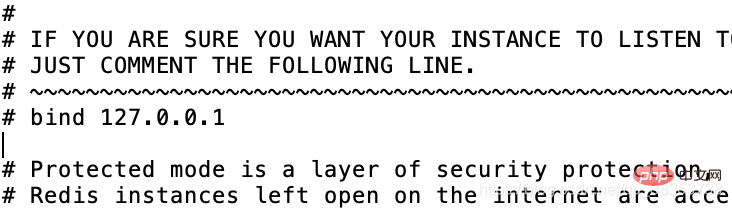
Geschützten Modus ausschalten 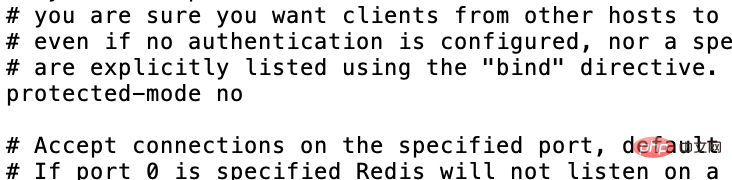
Mit Konfigurationsdatei ausführen
docker run -p 6379:6379 --name myredis -v /usr/local/docker/redis.conf:/etc/redis/redis.conf -d redis redis-server /etc/redis/redis.conf --appendonly yes
Nach erfolgreichem Start den Redis-Container aufrufen
docker exec -it myredis /bin/bash
Überprüfen Sie die vom Docker dem Container zugewiesene IP
cat /etc/hosts
Wenn andere Container eine Verbindung zu Redis herstellen, müssen sie 127.0.0.1 in der Redis-Verbindungskonfiguration auf die gerade gefundene IP ändern.
Jeder von Docker ausgeführte Container lässt standardmäßig keine externen Verbindungen zu. Wenn Sie daher Anwendungen im Docker-Container bereitstellen möchten, um eine Verbindung zu Redis herzustellen, müssen Sie die Standardkonfiguration von ändern Redis. Hier konfigurieren wir einfach Redis für die Datei.
Empfohlenes Lernen: „Tutorial zur Docker-Nutzung“
Das obige ist der detaillierte Inhalt vonSo lösen Sie das Problem, dass Docker Redis keine Verbindung herstellen kann. Für weitere Informationen folgen Sie bitte anderen verwandten Artikeln auf der PHP chinesischen Website!

Heiße KI -Werkzeuge

Undresser.AI Undress
KI-gestützte App zum Erstellen realistischer Aktfotos

AI Clothes Remover
Online-KI-Tool zum Entfernen von Kleidung aus Fotos.

Undress AI Tool
Ausziehbilder kostenlos

Clothoff.io
KI-Kleiderentferner

AI Hentai Generator
Erstellen Sie kostenlos Ai Hentai.

Heißer Artikel

Heiße Werkzeuge

Notepad++7.3.1
Einfach zu bedienender und kostenloser Code-Editor

SublimeText3 chinesische Version
Chinesische Version, sehr einfach zu bedienen

Senden Sie Studio 13.0.1
Leistungsstarke integrierte PHP-Entwicklungsumgebung

Dreamweaver CS6
Visuelle Webentwicklungstools

SublimeText3 Mac-Version
Codebearbeitungssoftware auf Gottesniveau (SublimeText3)

Heiße Themen
 1381
1381
 52
52
 So ändern Sie die Docker -Bildquelle in China
Apr 15, 2025 am 11:30 AM
So ändern Sie die Docker -Bildquelle in China
Apr 15, 2025 am 11:30 AM
Sie können zur Quelle der Inlandsspiegel wechseln. Die Schritte sind wie folgt: 1. Bearbeiten Sie die Konfigurationsdatei /etc/docker/daemon.json und fügen Sie die Spiegelquellenadresse hinzu; 2. Starten Sie den Docker Service Sudo SystemCtl Docker neu, um die Download -Geschwindigkeit und -stabilität des Bilddownloads zu verbessern.
 So erstellen Sie einen Spiegel in Docker
Apr 15, 2025 am 11:27 AM
So erstellen Sie einen Spiegel in Docker
Apr 15, 2025 am 11:27 AM
Schritte zum Erstellen eines Docker -Images: Schreiben Sie eine Dockerfile, die die Build -Anweisungen enthält. Erstellen Sie das Bild im Terminal mit dem Befehl Docker Build. Markieren Sie das Bild und weisen Sie Namen und Tags mit dem Befehl Docker Tag zu.
 So lesen Sie die Docker -Version
Apr 15, 2025 am 11:51 AM
So lesen Sie die Docker -Version
Apr 15, 2025 am 11:51 AM
Um die Docker -Version zu erhalten, können Sie die folgenden Schritte ausführen: Führen Sie den Befehl Docker "Docker --version" aus, um die Client- und Serverversionen anzuzeigen. Für Mac oder Windows können Sie auch Versionsinformationen über die Registerkarte Version der Docker -Desktop -GUI oder das Menü Docker Desktop anzeigen.
 So verwenden Sie Docker Desktop
Apr 15, 2025 am 11:45 AM
So verwenden Sie Docker Desktop
Apr 15, 2025 am 11:45 AM
Wie benutze ich Docker Desktop? Docker Desktop ist ein Werkzeug zum Ausführen von Docker -Containern auf lokalen Maschinen. Zu den zu verwendenden Schritten gehören: 1.. Docker Desktop installieren; 2. Start Docker Desktop; 3.. Erstellen Sie das Docker -Bild (mit Dockerfile); 4. Build Docker Image (mit Docker Build); 5. Docker -Container ausführen (mit Docker Run).
 So aktualisieren Sie das Bild von Docker
Apr 15, 2025 pm 12:03 PM
So aktualisieren Sie das Bild von Docker
Apr 15, 2025 pm 12:03 PM
Die Schritte zur Aktualisierung eines Docker -Images sind wie folgt: Ziehen Sie das neueste Bild -Tag. Neues Bild Löschen Sie das alte Bild für ein bestimmtes Tag (optional) den Container neu (falls erforderlich) neu starten Sie neu (falls erforderlich).
 So überprüfen Sie den Namen des Docker -Containers
Apr 15, 2025 pm 12:21 PM
So überprüfen Sie den Namen des Docker -Containers
Apr 15, 2025 pm 12:21 PM
Sie können den Namen des Docker -Containers abfragen, indem Sie den Schritten folgen: Alle Container auflisten (Docker PS). Filtern Sie die Containerliste (unter Verwendung des GREP -Befehls). Ruft den Containernamen ab (befindet sich in der Spalte "Namen").
 So sehen Sie Protokolle von Docker
Apr 15, 2025 pm 12:24 PM
So sehen Sie Protokolle von Docker
Apr 15, 2025 pm 12:24 PM
Zu den Methoden zum Anzeigen von Docker -Protokollen gehören: Verwenden des Befehls docker Protokolle, z. cat /var/log/container_name.log Verwenden Sie den Befehl docker-compose-Protokolle von Docker Compose, zum Beispiel: Docker-compose -f Docker-com
 So speichern Sie das Docker -Bild
Apr 15, 2025 am 11:54 AM
So speichern Sie das Docker -Bild
Apr 15, 2025 am 11:54 AM
Um das Bild in Docker zu speichern, können Sie den Befehl docker comit verwenden, um ein neues Bild zu erstellen, das den aktuellen Status des angegebenen Containers Syntax: Docker Commit [Optionen] Container -ID -Bildname enthält. Um das Bild im Repository zu speichern, können Sie den Befehl Docker Push, Syntax: Docker -Push -Bildname [: Tag] verwenden. Um gespeicherte Bilder zu importieren, können Sie den Befehl Docker Pull, Syntax: Docker Pull Bildname [: Tag] verwenden.



